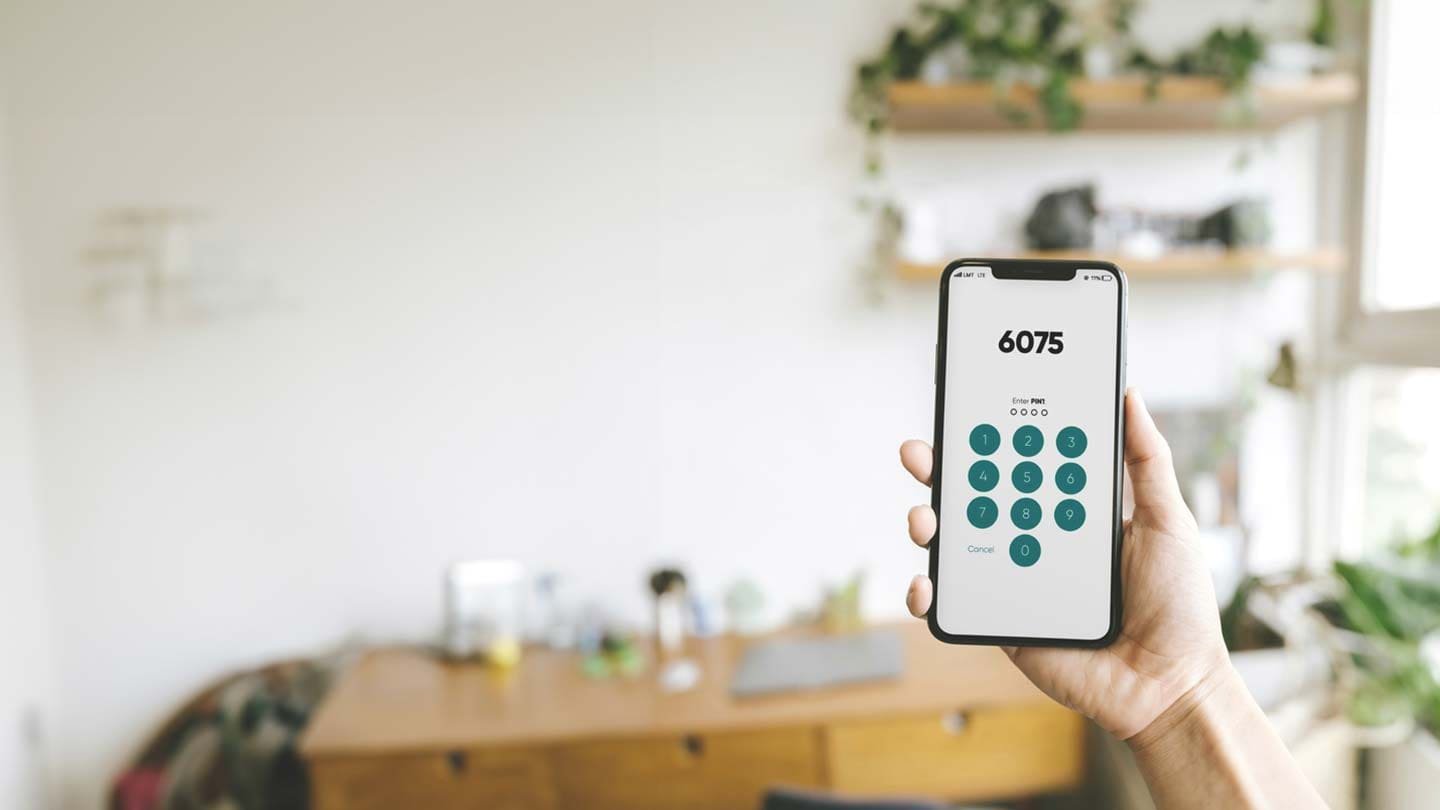Ērts un ātrs veids kā pieslēgties un apstiprināt maksājumus savā internetbankā, piekļūt e‑pakalpojumiem un izmantojot e‑paraksta funkciju, iesniegt un parakstīt e‑dokumentus.
Lejuplādē un lieto bez maksas. Nepieciešams tikai viedtālrunis un interneta savienojums.
Smart-ID veidi
- Smart‑ID ar kvalificētu e‑parakstu (QES) izmanto ne tikai ērtākai internetbankas lietošanai, bet arī kā elektronisko parakstu, slēdzot līgumus un apstiprinot pieprasījumus arī pie citiem uzņēmumiem.
- Smart‑ID Basic izmanto Luminor un citu banku internetbankas darbību veikšanai.